点击关注 关注我们吧~

CAD怎么按坐标位移来移动对象呢,那么本期我们就来看一下具体操作!
第1步、打开CAD软件,点击圆工具,或是输入CIRCLE创建圆(本期我们就以圆来作为演示实例)。
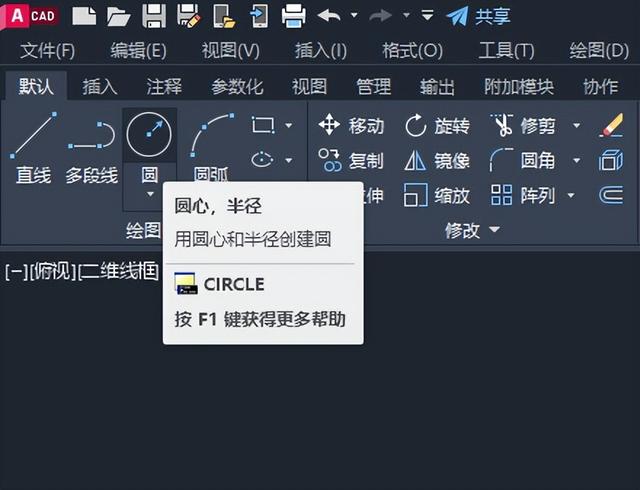
第2步、指定圆的圆心在这里输入坐标参数,100,100空格。
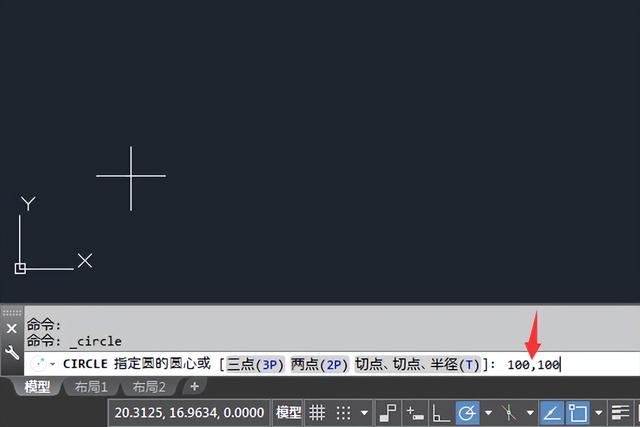
第3步、指定圆的半径,输入30后空格。这样一个R30的圆绘好了。
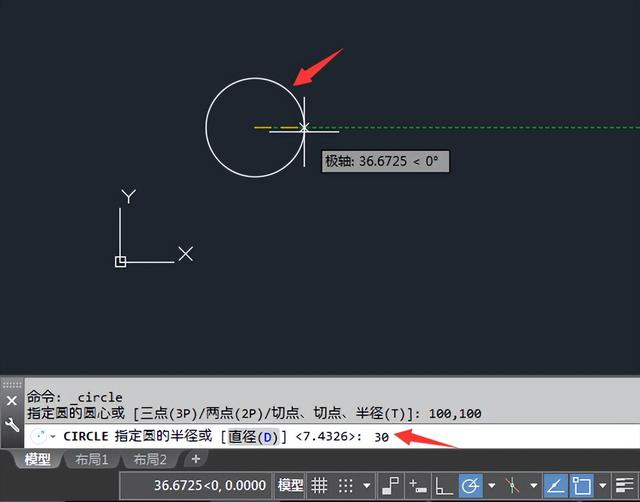
第4步、然后点击移动工具或是输入MOVE命令空格进行将对象在指定方向上移动指定距离。
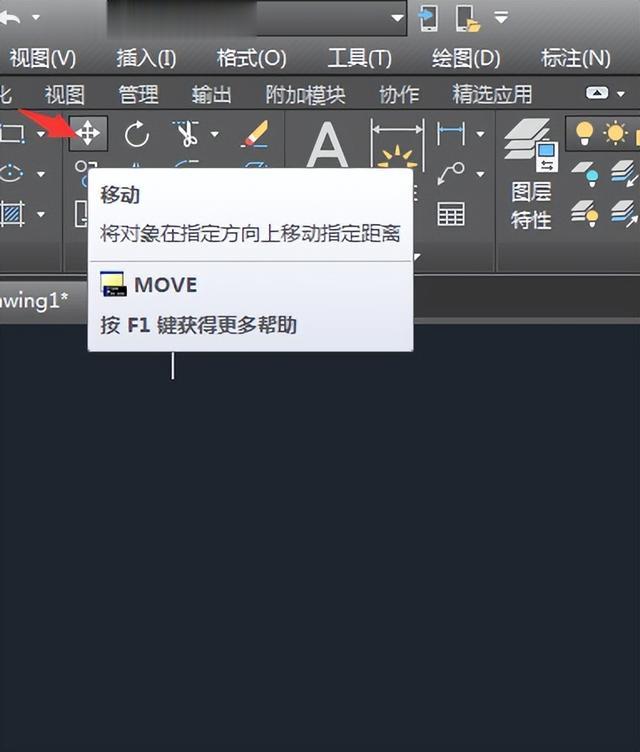
第5步、指定对象,就选圆后,空格。
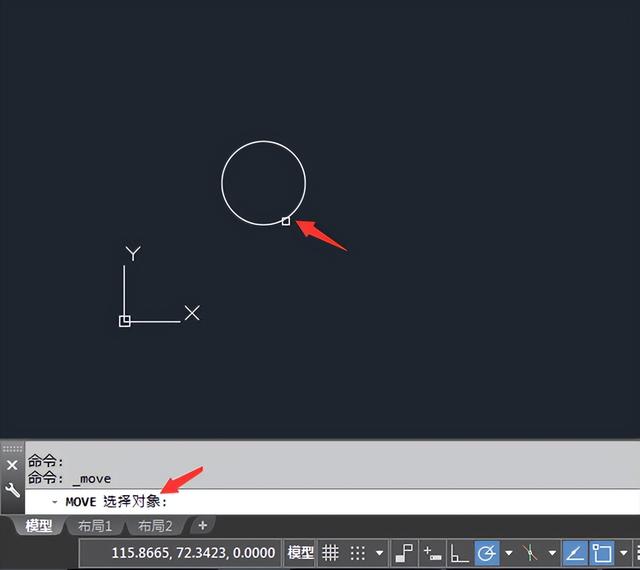
第6步、然后输入D空格,或是点击位移D。
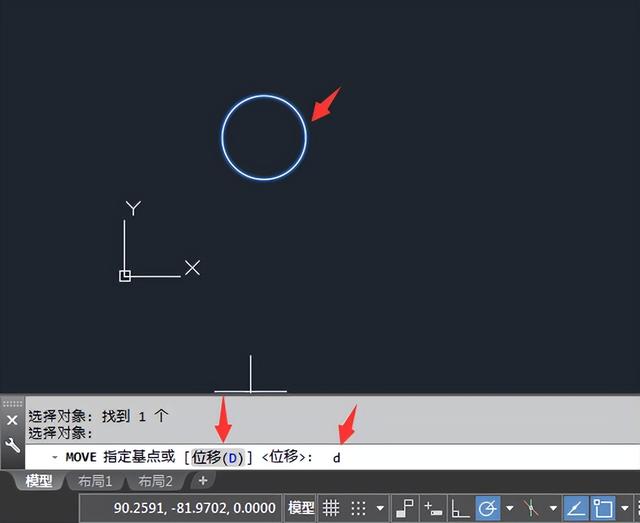
第7步、然后就可以以坐标原点开始移动。比如输入100空格。
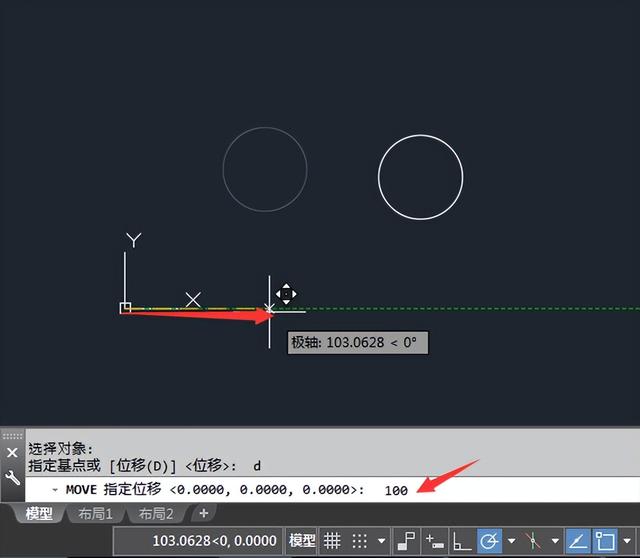
第8步、这样圆就会以坐标原点向右移动100mm。
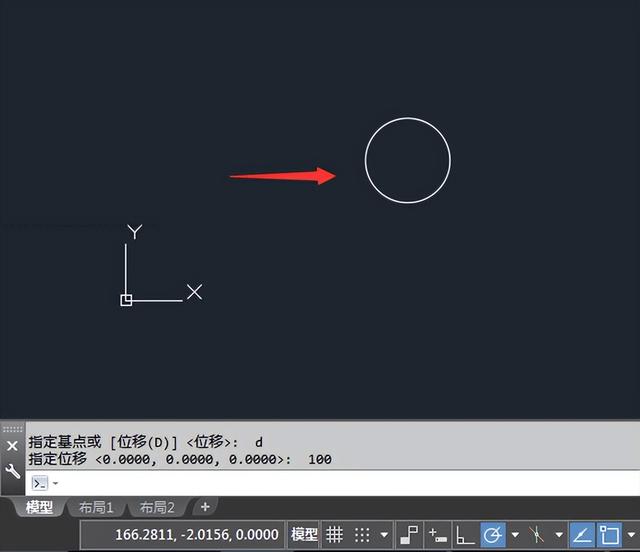
那么以上内容就是CAD中按照坐标位移来移动对象的操作过程了,大家可以自己尝试一下,也可以在评论区交流讨论哦~
